|
||||
|
|
Глава 6Дополнительные сервисы Интернета С каждым днем возможности Интернета становятся все шире. Сегодня с его помощью можно не только искать тексты, загружать программы и разговаривать с родственниками за границей, но также смотреть телевизионные передачи, следить за курсами валют и пополнять счет на мобильном телефоне. В этой главе вы найдете некоторые из подобных программ, которые помогут вам научиться использовать если не все, то по крайней мере очень многие возможности Интернета. Просмотр потокового видеоТермином «потоковое видео» (Streaming Video) сегодня обозначают технологии сжатия и буферизации данных, которые позволяют передавать видео в реальном времени через Интернет. Главная особенность потокового видео заключается в том, что при его передаче пользователь не должен ждать полной загрузки файла, чтобы его просмотреть. Потоковое видео пересылается непрерывным потоком в виде последовательности сжатых пакетов и проигрывается по мере того, как передается на компьютер получателя. Для просмотра потокового видео обычно нужен специальный проигрыватель, который декодирует данные и выводит расшифрованное изображение на экран. Этот проигрыватель может интегрироваться в оболочку браузера или работать как самостоятельная программа. Чаще всего используются следующие проигрыватели: RealOne Player, Проигрыватель Windows Media и QuickTime Player. Существуют и альтернативные проигрыватели, один из которых – VLC media player -будет рассмотрен ниже в этой главе. Способы передачиСуществуют два способа передачи потокового видео – последовательный (Progressive Streaming) и в реальном времени (Real-Time Streaming). При передаче последовательным способом качество изображения всегда лучше, поскольку видео воспроизводится с жесткого диска пользователя. Для такого способа передачи видео можно использовать стандартный веб-сервер. Однако недостатком последовательного способа передачи является то, что при воспроизведении файла перескакивать от одного эпизода к другому невозможно. Таким образом, чтобы просмотреть какую-нибудь часть клипа, вам необходимо будет загрузить его до нужного момента. Поэтому последовательная передача видео через Интернет используется в основном для коротких клипов. Для передачи видео в реальном времени требуется специальный потоковый сервер (Streaming Server). Видеофайл хранится на этом сервере, и для просмотра загружать его на жесткий диск не нужно. Пользователь может начать просмотр видео с любого момента, не дожидаясь, пока файл закачается. Передачу видео в реальном времени удобно использовать для трансляции файлов большой длины. Потоковые серверы дают возможность управлять передачей медиа, однако они более сложны в настройке и администрировании, чем обычные HTTP-серверы. Кроме специальных серверов, используются и особые сетевые протоколы, например RTSP (Real-Time Streaming Protocol). Этот протокол по умолчанию применяет Проигрыватель Windows Media. Данный протокол также поддерживает RealOne Player. RTSP – это протокол с возможностью контролируемой передачи видеопотока в Интернете. Протокол обеспечивает пересылку информации в виде пакетов между сервером и клиентом. При этом получатель может одновременно воспроизводить первый пакет данных, декодировать второй и получать третий. Протокол RTP (Real-Time Transport Protocol) определяет и компенсирует потерянные пакеты, обеспечивает безопасность передачи контента и распознавание информации. Вместе с RTP работает протокол RTCP (Real-Time Control Protocol). Он отвечает за проверку идентичности отправленных и полученных пакетов, идентифицирует отправителя и контролирует загруженность сети. ФорматыСуществует несколько основных форматов потокового видео в Интернете: Real Media, Windows Media и Quicktime. До недавнего времени наряду с ними широко использовался MPEG, однако в последнее время он сильно сдал позиции. Рассмотрим эти форматы подробнее. MPEGФормат MPEG был разработан компанией Moving Picture Experts и до недавнего времени считался стандартом потокового вещания. Существует несколько версий MPEG Формат MPEG-1 был создан в далеком 1988 году и обеспечивал качество VHS при записи видео на компакт-диск. Несмотря на то что MPEG-1 разрабатывался как формат хранения, а не передачи файлов, он обеспечивает отличное качество потокового видео при высоких битрейтах. Оптимальный битрейт для этого формата – 1,5 Мбит/с для разрешения 352 х 240 при частоте 30 кадров в секунду. Однако файлы MPEG-1 обычно слишком велики для передачи по Интернету. Формат MPEG-2 был разработан для вещания цифрового телевидения и со временем стал использоваться при записи DVD. Его битрейт еще выше, чем у MPEG-1 (от 4 до 9 Мбит/с), что позволяет добиться изображения высокой четкости. Его использование в качестве потоковой технологии не очень распространено, так как его скорость передачи информации очень велика. Для просмотра файла в формате MPEG-2 в Интернете нужно иметь скорость передачи данных не менее 400 Кбит/с. Формат MPEG-4 был специально разработан для передачи данных посредством Интернета и мобильной связи. Его оптимальный битрейт – от 385 до 768 Кбит/с. MPEG-4 может использоваться для передачи аудио– и видеопотоков, обеспечивая при этом высокое качество кодирования при большой степени компрессии. Однако если на небольшой скорости передачи данных он обеспечивает хорошее качество, для широкополосной передачи он не приспособлен. Real MediaReal Media – это формат, который был разработан для потоковой трансляции. Для записи данных на компакт-диски он практически не используется из-за высоких аппаратных требований. Особенностью файлов Real Media является невозможность редактирования или повторной компрессии. Этот формат использует методы сжатия, которые уменьшают количество кадров в видео, и удаляет ненужную информацию из кадров. Качество при этом будет зависеть от количества деталей в кадрах и от динамики событий. Благодаря большому уровню компрессии этот формат подходит для пользователей с низкой скоростью интернет-соединения. QuickTimeЭтот формат, разработанный Apple, широко используется как на компьютерах Macintosh, так и в среде Windows. QuickTime имеет много общего с форматом Real Media. Степень сжатия файла QuickTime – 1 Мбит для 3,75 секунды видео, поэтому размер изображения может быть увеличен и уменьшен без потери качества. Это означает, что видеофайл с разрешением 320 х 240 может быть просмотрен в полноэкранном режиме с таким же качеством. Формат QuickTime лучше всего подходит для последовательной передачи потокового видео, так как в процессе загрузки файла запускается проигрыватель, который воспроизводит полученную информацию. Windows MediaWindows Media – это относительно молодой формат для потокового вещания, поддерживаемый Microsoft. Последняя разработка компании – Windows Media Video 9. Этот формат превосходит по производительности своего предшественника WMV8 на 15-30 %. Сравнение с другими форматами потокового вещания тоже говорит в его пользу. Например, видео в формате MPEG-4, транслируемое с битрейтом 6 Мбит/с, будет выглядеть аналогично сделанному при помощи WMV9 при 2 Мбит/с. Качество видео в формате WMV9, передаваемого на скорости 150 Кбит/с, не хуже, чем аналогичного в формате MPEG-4 на 300 Кбит/с. Какой формат предпочестьНа сегодняшний день еще можно говорить о том, что пока еще значительная часть пользователей выходит в Интернет через коммутируемое соединение, а значит, на очень низких скоростях. Лишь немногие могут себе позволить скорость более 2 Мбит/с. Однако в последние несколько лет значительно увеличилось количество пользователей, которые пользуются Интернетом с помощью выделенной линии со скоростью более 128 Кбит/с. На таких скоростях уже возможна передача данных с качеством на уровне VHS. Скорость интернет-соединения имеет значение при выборе формата просматриваемого видео. Windows Media 7/8, Windows MPEG-4, Real Media, QuickTime больше подходят для диапазона скорости от 36 до 500 Кбит/с. Форматы Windows Media 9, MPEG-4 (ISO и DivX) можно выбирать, если скорость вашего соединения от 500 Кбит/с до 3 Мбит/с. Для высоких скоростей (от 1 до 3 Мбит/с) больше всего подойдет MPEG-1, а для очень высоких (от 3 до 15 Мбит/с) – MPEG-2. Хороший кодировщик MPEG-1 позволит получить качество VHS на скорости 1,5 Мбит/с, качество SVHS – на 2,5 Мбит/с. MPEG-2 обеспечит качество DVD (4:2:0) на 5 Мбит/с, видеокачество 4:2:2 – на 10-15 Мбит/с. Таким образом, MPEG-1/2 дает возможность достичь очень высокого качества передачи видео, правда, и интернет-доступ для получения этого качества должен быть соответствующий. VLC media playerПроизводитель: VideoLAN (http://www.videolan.org). Статус: бесплатная. Ссылка для скачивания: http://www.videolan.org/vlc/. Размер: 8,2 Мбайт. VLC media player отличается от большинства проигрывателей тем, что может воспроизводить передаваемое по сети видео, а также ретранслировать потоковые данные (рис. 6.1). Программа поддерживает форматы UDP Unicast, UDP Multicast (MPEG-TS), HTTP, RTP/RTSP и MMS. Программа больше ориентирована на просмотр видео, чем на прослушивание аудиофайлов, поэтому в ней имеется очень много оригинальных возможностей для воспроизведения видео. 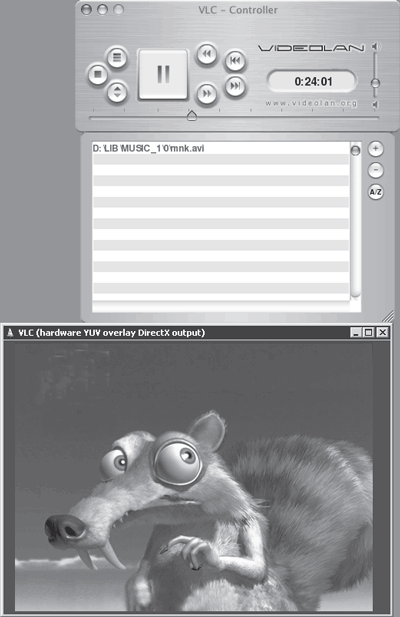 Рис. 6.1. Окно программы VLC media player С помощью этого проигрывателя можно просматривать DVD, видеофайлы в форматах MPEG-1, MPEG-2 и MPEG-4/DivX. Проигрыватель также можно использовать для работы с устройствами видеозахвата. С помощью специального мастера есть возможность преобразовывать потоковое видео в один из поддерживаемых программой форматов. С помощью специального дополнительного модуля VLC media player интегрируется в популярный браузер Mozilla. В проигрывателе имеется поддержка командной строки, возможность проигрывания видео в качестве фонового изображения Рабочего стола, встроенная система визуализации, 10-полосный эквалайзер, возможность изменения внешнего вида при помощи обложек (их можно скачать с сайта разработчика). По умолчанию в дистрибутиве программы есть два разных варианта интерфейса – стандартный и альтернативный. Одна из сильных сторон VLC media player – наличие большого количества видеофильтров удаления чересстрочной развертки (деинтерлейсинга). Они помогут избавиться от эффекта «расчески». Другие настройки видео позволяют управлять контрастностью, яркостью, насыщенностью и гамма-коррекцией изображения. При просмотре видео можно создавать закладки, между которыми удобно переключаться в дальнейшем. Еще одна особенность VLC media player – поддержка большого количества операционных систем. Кроме Windows, она работает на платформах Linux, MacOS, BeOS и т. д. Правда, в разных системах функциональность проигрывателя немного различается. Какие функции поддерживаются в определенной системе, можно узнать на официальном сайте программы. Проблемы передачиПри трансляции потокового видео через Интернет могут возникать проблемы, ухудшающие качество передачи. Среди них можно выделить несколько основных. Перебои в связиПотоковое вещание требует стабильной связи. Поскольку Интернет не может обеспечить прямую передачу данных между отправителем и получателем, поток может обрываться или приостанавливаться на какое-то время. Решением данной проблемы является буферизация данных, однако эффективность такого способа при передаче видео очень низка. Маломощный компьютерДаже если просмотр потокового содержимого осуществляется на мощном компьютере, но при этом открыто большое количество приложений, скорость загрузки видео будет невелика. По этой причине желательно закрыть все окна и программы, кроме браузера и проигрывателя. Помехи на телефонной линииЭта проблема актуальна только для пользователей, которые выходят в Интернет через коммутируемое соединение. Всевозможные потрескивания, щелчки и прочие шумы снижают качество передачи. Решением данной проблемы может быть использование более качественного доступа в Интернет, например через DSL. Как сохранить видео на жесткий дискСуществует несколько способов сохранения потокового видео на жесткий диск. Самый простой – определение ссылки на файл и последующая его загрузка любым менеджером закачки. Обычно ссылка скрыта в метафайле (RAM, ASX, SMIL). Если щелкнуть в окне браузера правой кнопкой мыши на ссылке на видеофайл и выбрать команду Сохранить объект как, то метафайл будет сохранен на жестком диске. После этого его можно открыть в любом текстовом редакторе (например, в Блокноте) и скопировать ссылку на файл. Если метафайл защищен паролем или скрыт при помощи JavaScript, Flash и т. д., можно попытаться открыть файл в проигрывателе и просмотреть его свойства. Например, чтобы увидеть ссылку на видеофайл в RealOne Player, нужно выполнить команду View > Clip > Clip Info или View > Clip > Clip Source. Если ссылку определить не удалось, можно попробовать использовать для загрузки специальные программы. Их можно условно разделить на два типа: менеджеры закачки, поддерживающие протоколы, которые используются при передаче потокового видео, и программы для захвата видеопотока. Первые позволяют скачать файл с сервера на жесткий диск, а вторые – перехватить его в процессе просмотра и записать отдельным файлом. Рассмотрим такие программы. HiDownloadПроизводитель: StreamingStar Technology (http://www.streamingstar.com/hidownload.htm). Статус: коммерческая. Страница для скачивания: http://www.streamingstar.com/hidownload.htm. Размер: 4,7 Мбайт. Основное преимущество HiDownload перед другими менеджерами загрузки – возможность записи потоков в форматах Windows Media и RealVideo. HiDownload поддерживает все стандартные протоколы, которые используются для передачи потокового видео (рис. 6.2). При помощи программы можно также загружать потоковое видео, защищенное паролем. 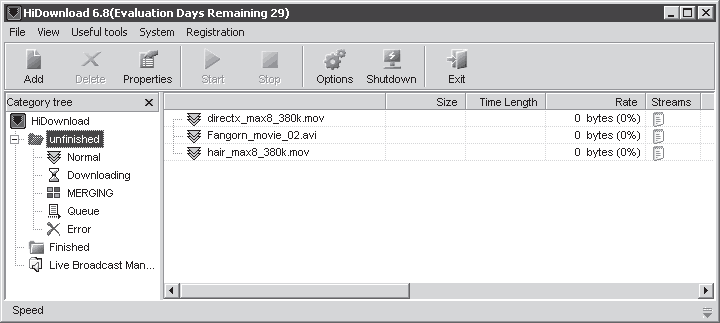 Рис. 6.2. Окно программы HiDownload NetTransport Производитель: Xi Software (http://www.xi-soft.com/default.htm). Статус: коммерческая. Страница для скачивания: http://www.xi-soft.com/download.htm. Размер: 1,7 Мбайт. NetTransport работает с большинством потоковых протоколов (рис. 6.3). Она поддерживает протоколы HTTP, HTTPS, FTP, MMS (Microsoft Media Services) и RTSP. Как и большинство современных менеджеров загрузки, NetTransport может разбивать скачиваемый файл на отдельные части, что увеличивает скорость передачи данных. NetTransport позволяет скачивать видео в форматах Windows Media и RealVideo, защищенное паролем. 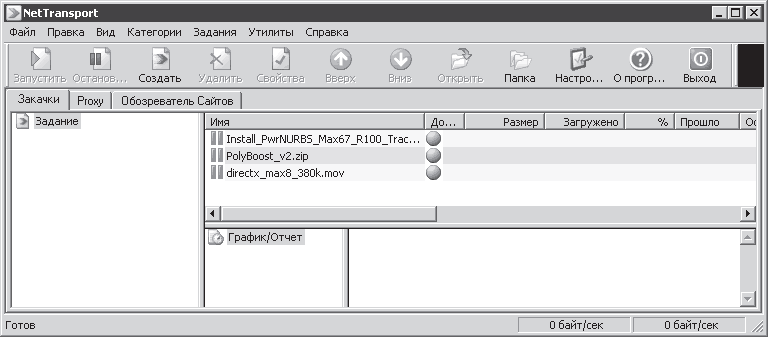 Рис. 6.3. Окно программы NetTransport Offline Explorer Производитель: MetaProducts (http://www.metaproducts.com). Статус: коммерческая. Ссылка для скачивания: http://www.metaproducts.com/mp/mpProducts_Downloads_Current.asp. Размер: 3 Мбайт. Программа Offline Explorer – это браузер, позволяющий скачивать файлы по протоколам HTTP, FTP, HTTPS, MMS и RTSP. Программу особенно удобно использовать для загрузки больших файлов. Программа доступна в трех версиях, но только две из них (Pro и Enterprise) поддерживают потоковые протоколы. Подробнее о программе Offline Explorer читайте в гл. 4. WM RecorderПроизводитель: Applian Technologies (http://www.wmrecorder.com). Статус: коммерческая. Страница для скачивания: http://www.wmrecorder.com/download.php. Размер: 3,2 Мбайт. Утилита WM Recorder записывает потоковое видео в формате Windows Media в процессе просмотра через Проигрыватель Windows Media (рис. 6.4). Потоковые данные перехватываются и записываются в ASF-файл, который затем может быть воспроизведен любым проигрывателем, поддерживающим этот формат. WM Recorder поддерживает докачку файлов при последовательной передаче. При передаче в реальном времени докачка недоступна. Недостатком WM Recorder можно считать невозможность перехвата файлов, защищенных DRM (Digital Rights Management). 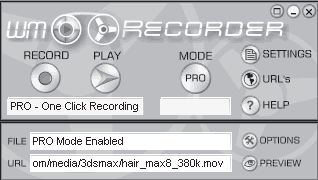 Рис. 6.4. Окно WM Recorder При попытке сохранения видеопотока можно столкнуться с проблемой недостаточной пропускной способности линии. Видео высокого качества требует и большой скорости соединения. Однако в некоторых случаях можно сохранить видео высокого качества и при низкоскоростном соединении. Если используется передача в реальном времени, видеопоток не может быть записан на скорости, которая превышает скорость вашего соединения. Если же передача ведется последовательным способом, это возможно. Для этого нужно изменить настройки пропускной способности канала. Некоторые утилиты, например упомянутые выше HiDownload и WM Recorder, позволяют сделать это автоматически. Другие полезные программыMobileBalanceПроизводитель: MTSoft (http://www.mtsoft.ru/mobilebalance/). Статус: бесплатная. Страница для скачивания: http://www.mtsoft.ru/mobilebalance/download.shtml. Размер: 940 Кбайт. MobileBalance – это программа, предназначенная для того, чтобы следить при помощи Интернета за состоянием баланса мобильного телефона (рис. 6.5). Она покажет, сколько денег (или предоплаченных минут) осталось на счету, подсчитает, сколько вы тратите на мобильную связь в среднем за сутки, сообщит, когда пора будет пополнить счет, и даже назовет рекомендуемую сумму пополнения. MobileBalance работает практически со всеми операторами России, включая региональных. Полный список поддерживаемых операторов можно посмотреть на странице http://www.mtsoft.ru/mobilebalance/operators.shtml. 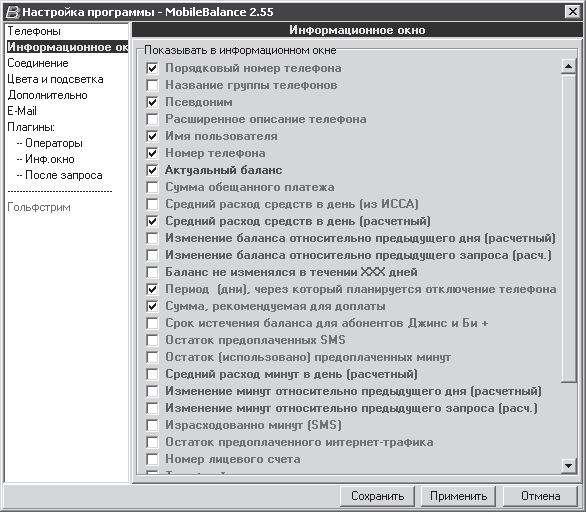 Рис. 6.5. Настройки программы MobileBalance Кроме того, программа поддерживает дополнительные модули, которые позволяют работать с операторами IP-телефонии, интернет-провайдерами и поставщиками услуг кабельного телевидения. Более того, вы можете получать информацию о курсах валют и погоде. MobileBalance может получать данные через указанные промежутки времени, выводить их на экран или отсылать по указанному адресу электронной почты. «Курсы валют Pro»Производитель: «ПроДизайн» (http://www.softlawyer.ru/valut.htm). Статус: коммерческая. Ссылка для скачивания: http://www.softlawyer.ru/ExchRate.exe. Размер: 1,2 Мбайт. Чтобы узнавать самые актуальные курсы валют, не обязательно заходить на сайт Центробанка РФ. Гораздо удобнее использовать программу «Курсы валют Pro» (рис. 6.6). Она показывает курсы всех нужных вам валют с выбранной периодичностью (по умолчанию – каждые три часа) и отображает их в виде бегущей строки в области уведомлений. 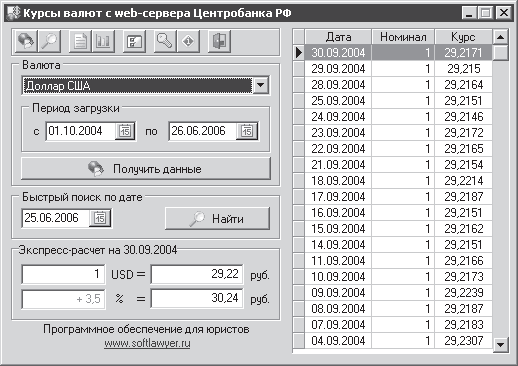 Рис. 6.6. Окно программы «Курсы валют Pro» Приложение поддерживает огромное количество валют, но если вам нужны не все, то можно выбрать только те, с которыми вы работаете. Всю полученную информацию о курсах программа хранит в базе, что дает возможность быстро находить курс за нужный день, наблюдать за динамикой его изменения и составлять отчеты. Функция Экспресс-расчет поможет мгновенно перевести необходимую сумму денег из выбранной валюты в рубли и обратно. При этом можно подсчитывать сумму с учетом указанного процента. «Курсы валют ЦБ РФ»Производитель: coursecbr@narod.ru (http://www.coursecbr.com/index.html). Статус: коммерческая. Ссылка для скачивания: http://www.coursecbr.com/download/CourseCBR2.exe. Размер: 1,58 Мбайт. У современного человека достаточно часто возникает потребность в обмене валюты. Быстро подсчитать, сколько рублей нужно поменять, чтобы купить понравившийся сувенир в путешествии или отправить перевод за границу, поможет программа «Курсы валют ЦБ РФ» (рис. 6.7). В нее встроен калькулятор валют, который позволяет переводить нужную сумму из одной валюты в другую. При необходимости можно указать процент, который будет учитываться при переводе. 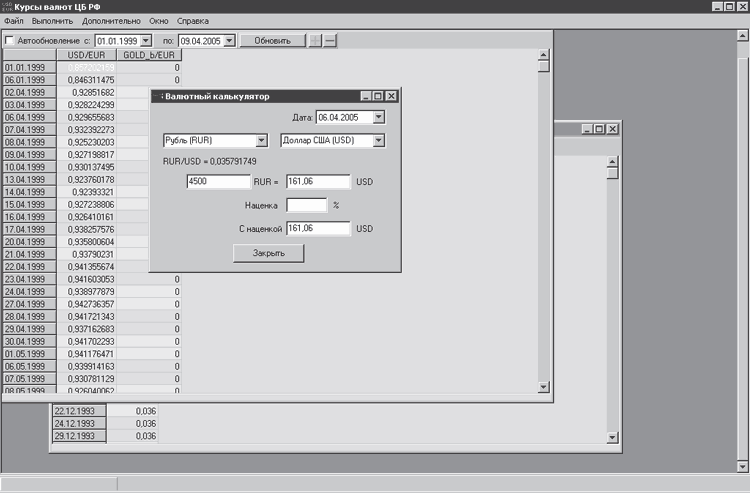 Рис. 6.7. Окно программы «Курсы валют ЦБ РФ» Главное предназначение программы – показывать на Рабочем столе пользователя самые актуальные курсы выбранных валют за указанный период. Программа поддерживает достаточно много валют, а кроме того, может выводить цены на драгоценные металлы. Курсы можно просматривать как на определенную дату, так и за выбранный период. Возможно, вам пригодится и функция отображения курсов валют по отношению друг к другу, а не только к рублю. Полученные данные можно без труда экспортировать в таблицу Excel или в обычный текстовый файл. WeatherScreenПроизводитель: WeatherScreen (http://www.weatherscreen.com). Статус: бесплатная. Страница для скачивания: http://www.weatherscreen.com/weather_down.html. Размер: 2,3 Мбайт. Чтобы всегда быть в курсе того, какая погода вас ждет, установите программу WeatherScreen. Эта бесплатная утилита представляет информацию о погодных условиях в более чем 40 000 населенных пунктов по всему миру (рис. 6.8). Вы сможете узнать прогноз как на следующий день, так на целую неделю вперед. 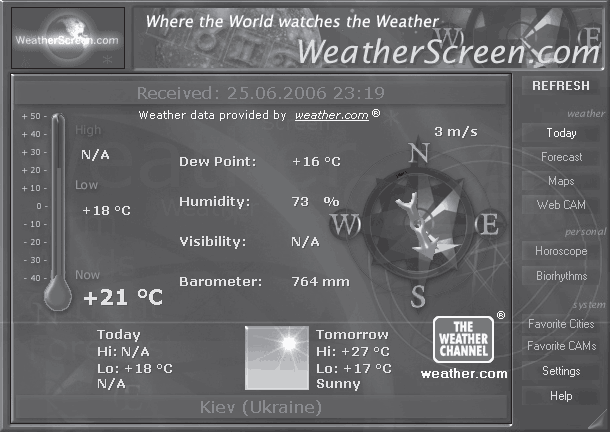 Рис. 6.8. Окно программы WeatherScreen WeatherScreen загружает свежие данные с сайта www.weather.com и выводит информацию в удобном виде. По вашему желанию она может обновлять данные автоматически через заданный промежуток времени. Обновлять данные можно также вручную. В программу встроена возможность просмотра карт минимальных и максимальных температур континентов, изображений, полученных со спутника, карт осадков и т. д. Кроме того, вы всегда сможете узнать свой ежедневный гороскоп (на русском языке), биоритмы, а также посмотреть изображения, полученные с веб-камер, которые установлены в разных уголках мира. Используя веб-камеры, можно также проверить правильность данных о погоде, которые представляет программа, ведь на изображении вы всегда сможете увидеть, идет в городе дождь или светит солнце. GetNewsПроизводитель: GetNews Group (http://www.getnewsgroup.com/). Статус: коммерческая. Ссылка для скачивания: http://www.getnewsgroup.com/download.php. Размер: 1,6 Мбайт. Современному человеку трудно обойтись без свежих новостей. Не отставать от происходящего в мире поможет программа GetNews. Она подключится к указанным веб-узлам, соберет для вас заголовки последних новостей, загрузит их текст и картинки (рис. 6.9). Для каждого сайта вы можете определить периодичность проверки обновлений. 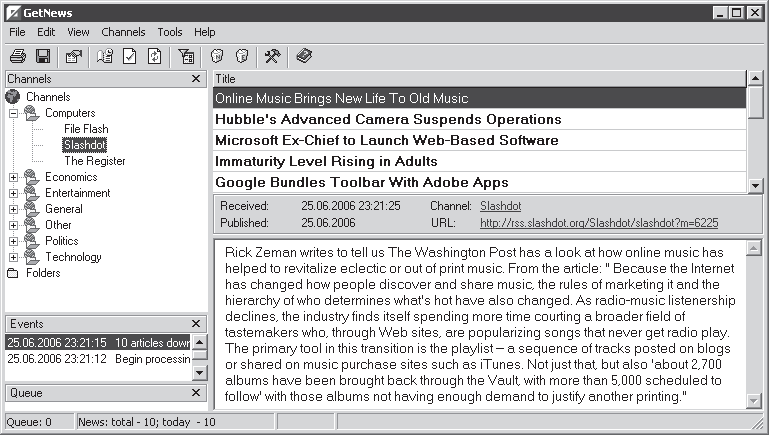 Рис. 6.9. Окно программы GetNews GetNews может работать с форматом RSS, с двухуровневыми источниками (когда заголовок новости находится на одной странице, а сам текст – на другой), а также загружать обновления с сайтов неновостной тематики (например, с форумов, каталогов и т. д.). Удобство GetNews в том, что вам не нужно постоянно находиться в Интернете для чтения последних новостей и прочих интересующих вас обновлений. Достаточно соединиться с Сетью один раз, дать программе немного времени на выполнение задания, а затем просматривать информацию, отключившись от Интернета. В сохраненных новостях можно производить поиск по дате, категории или содержимому. Старые данные можно удалять в автоматическом режиме. Новости, которые представляют наибольший интерес, можно сразу же распечатать или сохранить в файл. «ТvГуру»Производитель: Верюжский Е. (http://www.tvguru.ru). Статус: коммерческая. Ссылка для скачивания: http://www.tvguru.ru/cgi-bin/site.pl?section=download. Размер: 2,4 Мбайт. Если вы у вас есть Интернет, то покупать телепрограмму не имеет смысла. Вместо этого установите программу «ТvГуру» (рис. 6.10). При первом запуске она спросит вас, в каком регионе вы находитесь, какие каналы смотрите и передачи каких жанров предпочитаете. Далее вам останется только время от времени подключаться к Интернету, чтобы скачивать телепрограмму выбранных каналов на неделю. В работе «ТvГуру» использует несколько источников, в том числе и тематические рассылки, поэтому вы можете быть уверены, что, даже если на одном сайте не появятся обновления, вы всегда сможете получить телепрограмму с другого. 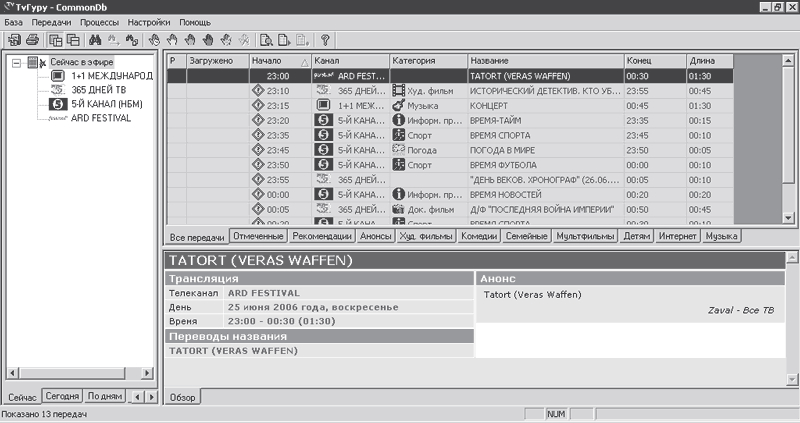 Рис. 6.10. Окно программы «ТvГуру» «ТvГуру» имеет большое количество полезных возможностей. Например, вы можете создавать разнообразные фильтры и просматривать не всю программу целиком, а лишь те передачи, которые вас интересуют. Чтобы заранее знать, стоит ли смотреть тот или иной фильм, вы можете использовать энциклопедию, которая входит в полную версию «ТvГуру» (программа выпускается в трех вариантах). В энциклопедии есть информация более чем о 40 000 фильмов, а также о режиссерах, актерах и победителях кинофестивалей и лауреатах кинопремий.
Чтобы не забыть об интересной передаче, вы можете использовать встроенный в «ТvГуру» будильник. Online TV PlayerПроизводитель: Online TV Player.com (http://www.onlinetvplayer.com/). Статус: коммерческая. Страница для скачивания: http://www.onlinetvplayer.com/download.htm. Размер: 1,65 Мбайт. Если у вас нет спутникового телевидения, но есть скоростной Интернет, данная программа – это все, что вам нужно, чтобы погрузиться в мир телевещания. С ее помощью можно смотреть более 800 бесплатных телеканалов, поддерживающих интернет-вещание, и слушать более 1500 радиостанций на всех языках мира, вещающих в Интернете (рис. 6.11). 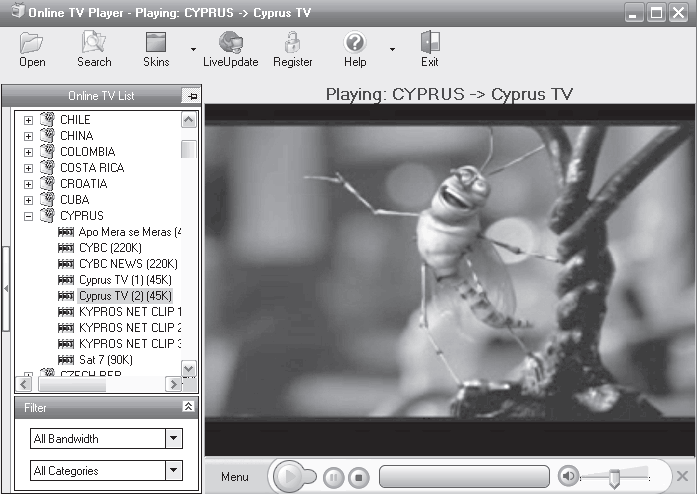 Рис. 6.11. Просмотр телевидения при помощи программы Online TV Player Программа имеет огромную базу телеканалов и радиостанций более чем 100 стран мира. Все каналы разделены по географическому признаку, поэтому поиск интересующего вас не составит труда. Преимуществом программы перед просмотром интернет-телевидения непосредственно в браузере является полное отсутствие любой рекламы, всплывающих окон и т. д. Вы просто выбираете одно из разрешений, доступных для телеканала, и в окне Online TV Player начинается загрузка. Если позволяет скорость интернет-соединения, можно смотреть телеканал в полноэкранном режиме. Программа поддерживает форматы Windows Media и Real Video. Google EarthПроизводитель: Google (http://www.google.com). Статус: бесплатная. Страница для скачивания: http://earth.google.com/download-earth.html. Размер: 15,4 Мбайт. Программа Google Earth, созданная Google, в последнее время приближается по популярности к широко известному поисковику этой же компании. Данное приложение позволяет просматривать снимки Земли, выполненные с космических спутников. Кому из нас не хотелось хоть раз взглянуть на Землю из космоса? А увидеть свой родной город с высоты птичьего полета? А посмотреть на другие далекие и не очень города? Все это можно сделать с помощью Google Earth! Приложение соединяется с сервером в Интернете и с него берет изображения. После запуска программы появится трехмерное изображение вращающегося земного шара. Щелкните на нем и, удерживая кнопку мыши, вращайте земной шар, чтобы отобразить нужный вам материк. После этого вращайте колесико или нажимайте кнопки с изображениями плюса или минуса, чтобы увеличить или уменьшить масштаб отображения. Некоторые города видны очень хорошо, можно увидеть даже тени от зданий и деревьев, некоторые города прорисовываются не так четко (рис. 6.12). Обратите внимание, что данная программа потребляет достаточно много трафика. 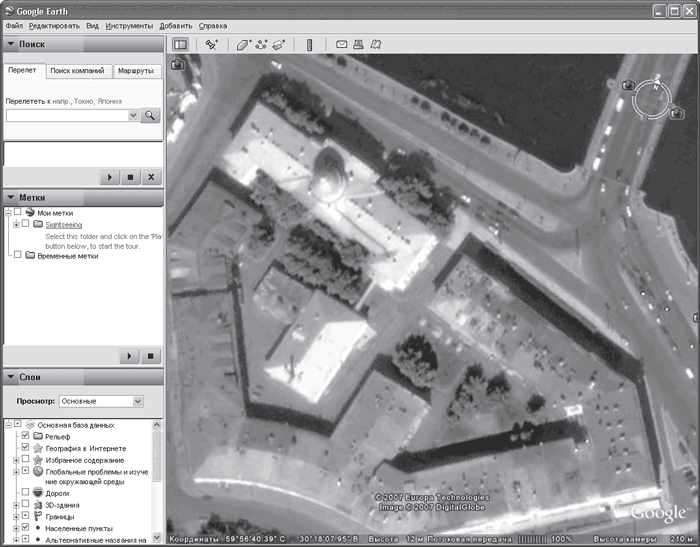 Рис. 6.12. Увеличенный вид города в программе Google Earth Кроме снимков с космических спутников, в приложение добавлены и некоторые другие возможности. Пользователи могут загружать фотографии различных видов городов или природы на сервер http://panoramio.com, ассоциируя их с соответствующей местностью. Затем фотографии в виде маленьких значков помещаются в Google Earth, причем они привязываются к месту, в котором были сделаны. В результате любой другой пользователь может щелкнуть на таком значке и просмотреть фотографию данного места (рис. 6.13). 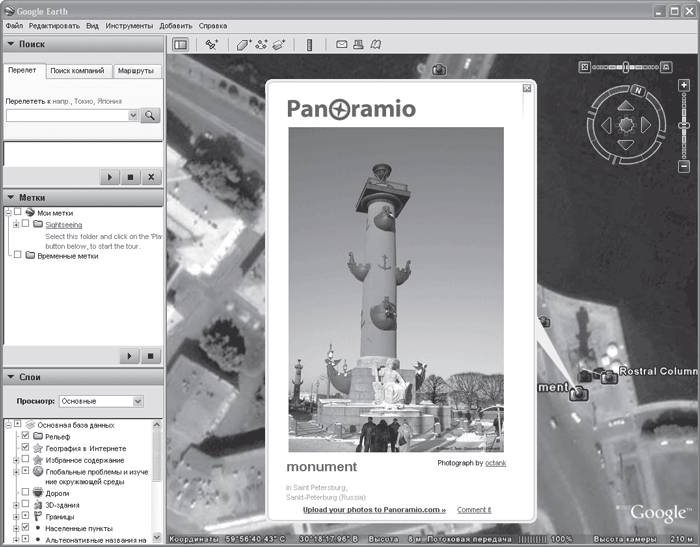 Рис. 6.13. Фотография, открытая в Google Earth Кроме того, в Google Earth можно загрузить некоторые другие сервисы, например службу бронирования гостиниц в Европе, видеопутеводители по ресторанам, гостиницам и достопримечательностям, 89 меток, отображающих почти все места, упомянутые в произведениях Шекспира, информацию о сейсмической активности в режиме реального времени и многое другое. World Time ClockПроизводитель: EffTex Development (http://worldtime-clock.com/). Статус: коммерческая. Страница для скачивания: http://worldtime-clock.com/download.html. Размер: 1,3 Мбайт. Если вы едете отдыхать не просто далеко, а очень далеко, не забудьте взять с собой в дорогу программу World Time Clock. Она поможет вам не забыть о том, сколько времени сейчас в вашем родном городе, благодаря чему вы не позвоните родным в три часа ночи, чтобы узнать, как их дела. Программа позволяет установить на Рабочем столе неограниченное количество часов, каждые из которых будут отображать время в выбранном городе (рис. 6.14). А для того, чтобы системное время всегда было точным, при каждом запуске или же через выбранные промежутки времени программа будет связываться с серверами точного времени в Интернете и сверять с ними системное время. 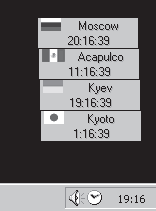 Рис. 6.14. При помощи программы World Time Clock можно наблюдать за временем в нескольких городах мира World Time Clock содержит обширную базу стран и городов (150 стран и 400 населенных пунктов) и позволяет устанавливать время как по часовому поясу (если вы его знаете), так и по географическому названию. Для каждых часов можно подобрать свой дизайн и формат показа времени, установить рядом флаг для наглядности, задать отображение даты и названия населенного пункта. Программа поддерживает обложки для Winamp, благодаря которым часы можно сделать разноцветными. Кроме того, программа имеет встроенный будильник, который может в определенное время вывести на экран сообщение и издать при этом звуковой сигнал. |
|
||
|
Главная | В избранное | Наш E-MAIL | Добавить материал | Нашёл ошибку | Другие сайты | Наверх |
||||
|
|
||||
